品牌型号:联想天逸510S 2020
系统:win10 1909 64位企业版
软件版本:Adobe Photoshop 2020
部分用户可能电脑型号不一样,但系统版本一致都适合该方法。
ps怎么抠图图片呢?下面一起来了解一下。
1、打开ps,导入素材,ctrl+j复制一层,使用钢笔工具,将电话亭抠下来



2、ctrl+enter建立选区,ctrl+j复制

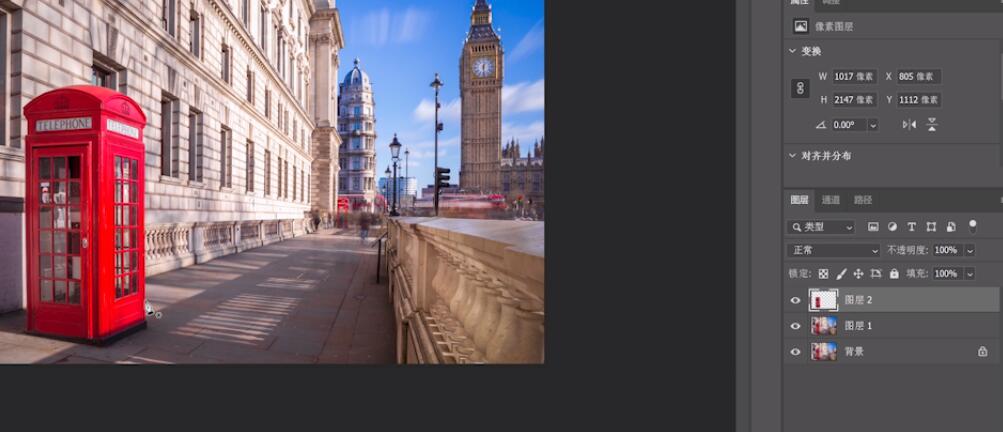
3、选择移动工具,将复制出来的电话亭移动到准备好的背景图层中
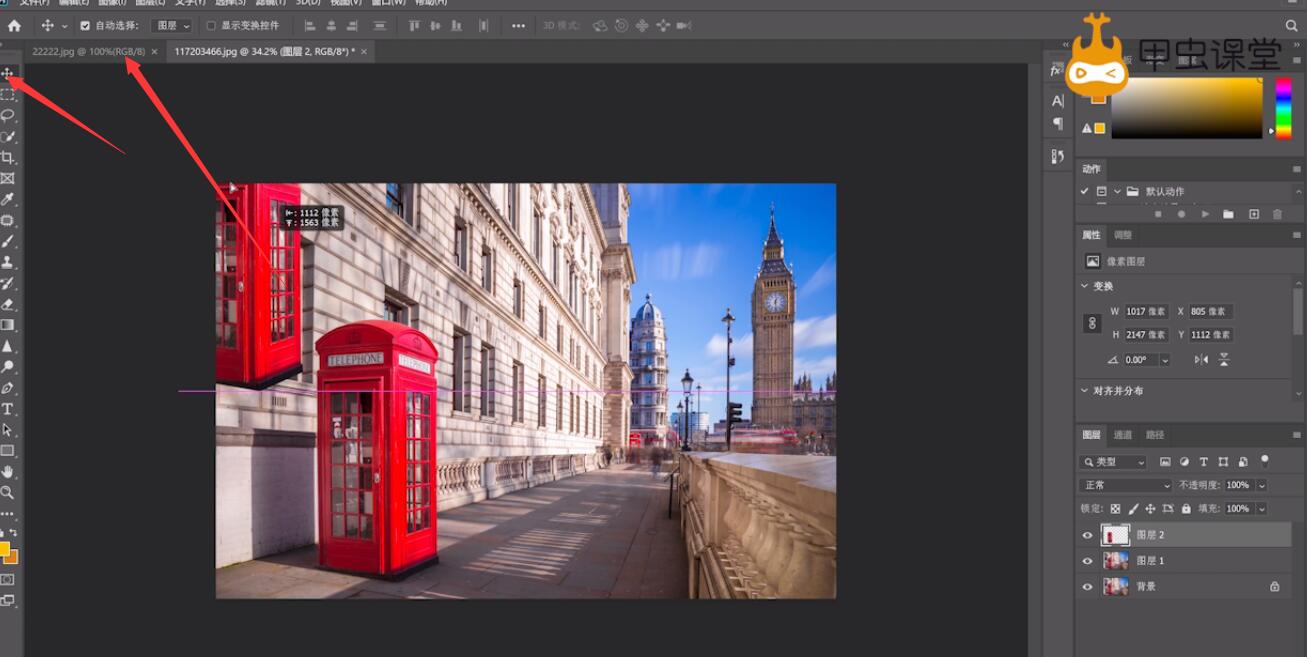
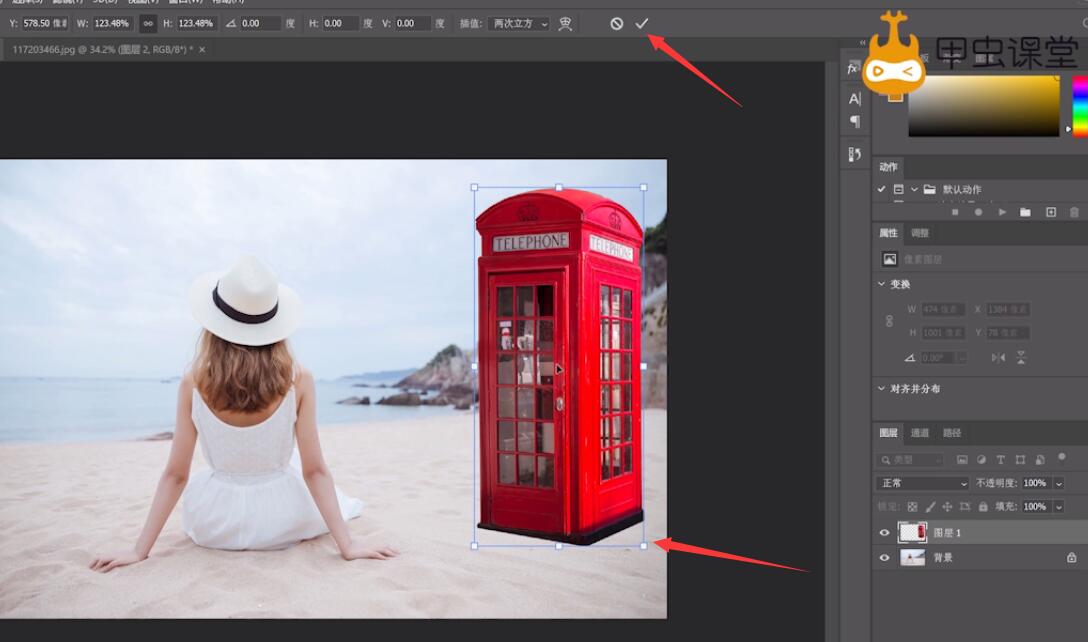
以上就是ps图片怎么抠图的内容了,希望对各位有帮助。
还没人评论,快来抢沙发~